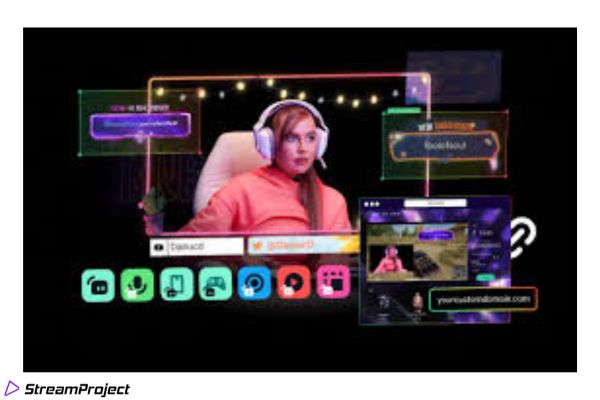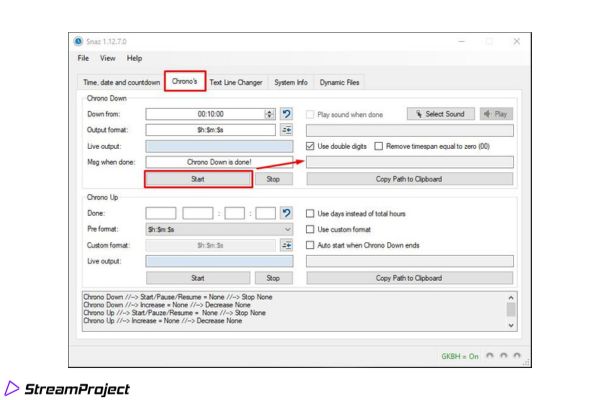Viele erfahrene Twitch-Streamer steigen beim Start ihres Streams nicht direkt in das Geschehen ein, sondern lassen vorab einen Countdown und häufig sogar ein Intro laufen, bevor sie sich schließlich dem Publikum zuwenden. Dieser Twitch Timer bringt viele Vorteile mit sich, wie etwa genügend Zeit für letzte Vorbereitungen.
Außerdem haben die Zuschauer so die Chance, rechtzeitig zur Show einzuschalten und keine Minute des aktuellen Contents zu verpassen. Darüber hinaus kannst Du entsprechende Software-Angebote auch nutzen, um Deinen Zuschauern den Start des nächsten Streams anzuzeigen, was für all jene sinnvoll erscheint, die nicht täglich streamen können und möchten.
Ob Du Dich in Deinem Stream für einen einfachen Countdown mit Minuten- und Sekunden-Anzeige entscheidest oder gleich ein ganzes Intro erstellen möchtest, hängt in erster Linie von Deinen eigenen Wünschen (sowie der vorhandenen Zeit) ab. Wir haben die gängigsten Methoden der Twitch Timer für Dich gesammelt und stellen sie Dir im Folgenden vor.
Die besten Anbieter für einen Twitch Timer
Möglichkeiten zur Integration eines Timers oder Countdowns für Deinen Stream gibt es viele, einige davon sind jedoch ausgeklügelter und ausgereifter als andere. Hier einmal die beliebtesten Varianten in der Übersicht:
- Streamlabs: Viele Streamer nutzen sowieso die Streamlabs-Software im eigenen Stream, um so zum Beispiel Spenden oder neue Abonnenten anzeigen zu lassen. Der Anbieter hat zudem mit “Streamlabs Stream Schedule & Countdown” eine einfache Lösung im Repertoire, die unter der Videoanzeige des Kanals den Wochentag sowie einen Countdown für den nächsten Stream anzeigt. So sehen Deine Besucher sofort, wann Du das nächste Mal streamen möchtest. Um diesen Timer zu nutzen, kannst Du das Tool einfach über Deine Twitch-Extensions integrieren.
Quelle: Twitch-Dashboard
- Voakie.com: Besonders benutzerfreundlich bzw. für eine direkte Integration in den Stream gedacht ist das Projekt von Voakie. Folge dazu einfach diesem Link (Achtung: nur in englischer Sprache verfügbar), passe die Einstellungen Deinen Bedürfnissen an und klicke auf “Create”. Anschließend kannst Du den so erstellen Link als “Browserquelle” in OBS hinzufügen und schon wird der Timer in Deinem Stream angezeigt.
Quelle: Screenshot von Voakie.com
- Montemagno: Hierbei handelt es sich um ein simples Programm zum Herunterladen, das Du über diesen Link finden kannst. Die App (aktuell für Windows 10 erhältlich) erstellt einen einfachen Twitch Timer, der über eine Text-Datei in OBS integriert wird. Eine genauere Beschreibung aller wichtigen Schritte findest Du unter dem oben genannten Link.
Quelle: Screenshot von Montemagno
- Snaz: Etwas komplexer (und damit nicht unbedingt für Anfänger geeignet) mutet das kostenlose Programm Snaz an, das Du hier finden kannst. Die Software ist zwar schon etwas älter, wird jedoch von unzähligen Streamern seit Jahren benutzt, da viele individuelle Einstellungsmöglichkeiten vorhanden sind. Darüber hinaus funktioniert Snaz nicht nur mit OBS, sondern zudem mit XSplit, FFsplit oder anderen Streaming-Programmen. Auch hier wird eine Text-Datei erstellt, die dann einen Countdown in Deinen Stream projiziert.
Quelle: Screenshot von Snaz
Darüber hinaus findest Du im Internet schnell weitere Alternativen, denn schließlich werden Twitch Timer von den meisten Streamern genutzt oder sogar benötigt. Entsprechend groß und vielfältig sind die Angebote, auch wenn die Konkurrenz in der Regel weniger Komfort oder Komplexität als die von uns genannten Varianten bietet.
Bei einem Intro handelt es sich hingegen um ein speziell für den Streamer erstelltes Video, das dann nur auf diesem Kanal abgespielt wird. Hier kannst Du das Layout um einen Twitch Timer ergänzen, der dann auf Deinem Channel angezeigt wird und genau verrät, wann Du Dich Deinen Zuschauern zeigen wirst. Derartige Tools können zudem in ein spezielles Overlay integriert werden.